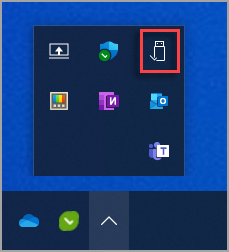הסרת חומרה בבטחה ב- Windows
חל על
כדי להימנע מאובדן נתונים, חשוב להסיר התקני חומרה כגון כונני הבזק מסוג USB או כוננים קשיחים חיצוניים בבטחה. כדי להסיר בבטחה התקן חומרה, בחר את השיטה הרצויה מהרשימה הבאה:
-
באזור מגש המערכת של שורת המשימות, לחץ באמצעות לחצן העכבר הימני על הסמל הסר חומרה והוצאה מדיה בבטחה . אם הסמל הסרה בטוחה של חומרה והוצאה של מדיה אינו גלוי, בחר הצג סמלים מוסתרים תחילה ולאחר מכן לחץ באמצעות לחצן העכבר הימני על סמל הסרת חומרה והוצאה של מדיה באופן בטוח.
-
בתפריט המוקפץ, בחר הוצא <כדי> את התקן החומרה שיש להסיר.
-
ההודעה Safe To Remove Hardware displays and the hardware devices disappears from the Safely Remove Hardware and Eject Media menu. ניתן להסיר בבטחה את התקן החומרה.
הוסף את הסמל 'הסר חומרה והוצאה של מדיה באופן בטוח' למגש המערכת
אם הסמל הסרה בטוחה של חומרה והוצאה של מדיה עדיין אינו גלוי לאחר בחירה באפשרות הצג סמלים מוסתרים , השתמש בשלבים הבאים כדי להפוך אותו לגלוי:
-
לחץ באמצעות לחצן העכבר הימני בשורת המשימות ובחר הגדרות שורת המשימות.או בחר את ההתאמה האישית הבאה > דרך שורת המשימות:פתיחת התאמה אישית בשורת > המשימות
-
בחלון התאמה אישית > שורת המשימות , בחר במקטע סמלים אחרים במגש המערכת כדי להרחיב אותו.
-
גלול ברשימה וחפש את האפשרות הסר חומרה ו להוציא מדיה באופן בטוח.
-
ודא שהאפשרות הסר חומרה והוצאה מדיה באופן בטוח מופעלת.
-
סמל 'הסר חומרה' ו'הוצא מדיה' אמור כעת להופיע באזור מגש המערכת של שורת המשימות.
הערות: ייתכן והסמל הסרה בטוחה של חומרה והוצאה של מדיה לא יופיע באזור מגש המערכת של שורת המשימות בנסיבות הבאות:
-
התקן חומרה נשלף אינו מחובר למכשיר Windows.
-
התקן החלון אינו מזהה את התקן החומרה שיש להסיר.
-
בחר התחל ולאחר מכן בחר הגדרות > Bluetooth & התקנים > התקנים .או בחר את התקני ה- Bluetooth & הבאים > דרך התקנים:פתח התקני Bluetooth & התקנים > התקנים
-
במקטע התקנים & Bluetooth > דרך התקנים, תחת המקטע התקנים אחרים, אתר את התקן החומרה שיש להסיר.
-
לאחר שהתקן החומרה הרצוי נמצא, בחר אותו כדי להרחיב אותו.
-
לצד הסר מכשיר זה, בחר בלחצן הסר. ודא שלחצן הסר נבחר הוא הלחצן שנמצא בדיוק מתחת להתקן החומרה שיש להסיר.
-
לאחר שהתקן החומרה נעלם ממקטע התקנים אחרים , ניתן להסיר אותו בבטחה.
התמיכה עבור Windows 10 תסתיים באוקטובר 2025
לאחר 14 באוקטובר 2025, Microsoft לא תספק עוד עדכוני תוכנה ללא תשלום מ- Windows Update, סיוע טכני או תיקוני אבטחה עבור Windows 10. המחשב שלך עדיין יפעל, אך אנו ממליצים לעבור ל- Windows 11.
-
באזור מגש המערכת של שורת המשימות, לחץ באמצעות לחצן העכבר הימני על הסמל הסר חומרה והוצאה מדיה בבטחה . אם הסמל הסרה בטוחה של חומרה והוצאה של מדיה אינו גלוי, בחר הצג סמלים מוסתרים תחילה ולאחר מכן לחץ באמצעות לחצן העכבר הימני על סמל הסרת חומרה והוצאה של מדיה באופן בטוח.
-
בתפריט המוקפץ, בחר הוצא <כדי> את התקן החומרה שיש להסיר.
-
ההודעה Safe To Remove Hardware displays and the hardware devices disappears from the Safely Remove Hardware and Eject Media menu. ניתן להסיר בבטחה את התקן החומרה.
הוסף את הסמל 'הסר חומרה והוצאה של מדיה באופן בטוח' למגש המערכת
אם הסמל הסרה בטוחה של חומרה והוצאה של מדיה עדיין אינו גלוי לאחר בחירה באפשרות הצג סמלים מוסתרים , השתמש בשלבים הבאים כדי להפוך אותו לגלוי:
-
לחץ באמצעות לחצן העכבר הימני בשורת המשימות ובחר הגדרות שורת המשימות.או בחר את קיצור הדרך הבא בשורת המשימות:שורתהמשימות
-
בחלון שורת המשימות, תחת אזור ההודעות, בחר את הקישור בחר אילו סמלים יופיעו בשורת המשימות.
-
בחלון בחר אילו סמלים יופיעו בחלון שורת המשימות, גלול ברשימה וחפש את סייר Windows: הסרה בטוחה של חומרה והוצאה של מדיה
-
ודא שסייר Windows: האפשרות הסרה בטוחה של חומרה והוצאה של מדיהמופעלת.
חשוב: ייתכן שקיימות אפשרויות מרובות של סייר Windows . הקפד לעבור לפריט של סייר Windows עם התווית הסר חומרה ו להוציא מדיה בבטחה.
-
סמל 'הסר חומרה' ו'הוצא מדיה' אמור כעת להופיע באזור מגש המערכת של שורת המשימות.
הערות: ייתכן והסמל הסרה בטוחה של חומרה והוצאה של מדיה לא יופיע באזור מגש המערכת של שורת המשימות בנסיבות הבאות:
-
התקן חומרה נשלף אינו מחובר למכשיר Windows.
-
התקן החלון אינו מזהה את התקן החומרה שיש להסיר.
-
במכשיר Windows, בחר התחל ולאחר מכן בחר הגדרות > התקנים .או בחר את קיצור הדרך הבא & Bluetooth:פתיחת Bluetooth & אחרים
-
בחלון Bluetooth & התקנים אחרים, תחת המקטע התקנים אחרים, אתר את התקן החומרה שיש להסיר.
-
לאחר שהתקן החומרה הרצוי נמצא, בחר אותו כדי להרחיב אותו.
-
בחר בלחצן הסר מכשיר. ודא שלחצן הסר מכשיר נבחר הוא זה שנמצא מתחת להתקן החומרה שיש להסיר.
-
בחלון האם אתה בטוח שברצונך להסיר מכשיר זה? בחר בלחצן כן.
-
לאחר שהתקן החומרה נעלם ממקטע התקנים אחרים , ניתן להסיר אותו בבטחה.